Kako spustiti ljudi v Zoom

Lahko je tako enostavno izgubiti nadzor nad pripovedjo, še bolj pa, če je pripoved videokonferenca, ki jo morate organizirati za profesionalne namene. Zoom je zagotovo imel precej turbulen ...
Zoom, vodilna aplikacija za videokonference na planetu, se je v zadnjih nekaj mesecih močno povečala. Od težav pri izpolnjevanju računov zaradi dodanega števila zaposlenih do odpravljanja vseh težav enega za drugim — Zoom je zlahka najbolj zanesljiv ponudnik storitev.
Vse večji ugled seveda ni prišel v enem dnevu. Zoom je moral porabiti več ur in pripraviti redne posodobitve, da je bila platforma varna in razširjena. Danes bomo govorili o enem takem dodatku k vedno večjemu seznamu funkcij Zooma. Lahko pride prav med velikimi sestanki, zlasti tam, kjer anketiranje postane bistveni del reševanja problemov.
Povezano: Kaj pomeni pripenjanje videa na Zoom? Ali vedo, če pripnete videoposnetek?
Vsebina
Kaj je prinesla posodobitev?
Posodobitev, ki je bila izdana 12. oktobra, daje gostitelju možnost ogleda in prenosa rezultatov ankete, še preden se sestanek zaključi. Pred posodobitvijo so morali gostitelji srečanja počakati, da se sestanek konča, da so prenesli rezultate. Ta nova posodobitev odpira nove možnosti, saj bi lahko podrobni rezultati ankete omogočili nadaljnje razprave o tej temi.
Povezano: Kako zamegliti ozadje na Zoomu
Kako deluje nova funkcija glasovanja?
Kot je bilo razloženo v prejšnjem razdelku, nova posodobitev naredi glasovanje veliko lažje, saj ne bi zahtevalo, da se sestanek zaključi, da dobimo rezultate. Ko bo posodobitev objavljena, bi gostitelj sestanka dobil priložnost, da si ogleda in celo prenese datoteko CSV za nadaljnjo analizo in hrambo.
Povezano: Koda napake Zoom 3113: Kako odpraviti težavo
Kako prenesti rezultate glasovanja med srečanjem Zoom?
Kot morda že veste, je glasovanje mogoče pripraviti šele po načrtovanem sestanku. Torej, najprej boste morali iti na stran ' Sestanki ', da si ogledate vsa svoja prihajajoča srečanja. Zdaj izberite sestanek, v katerega želite dodati anketo. Nato dodajte vprašanje in možnosti, kot se vam zdi primerno.
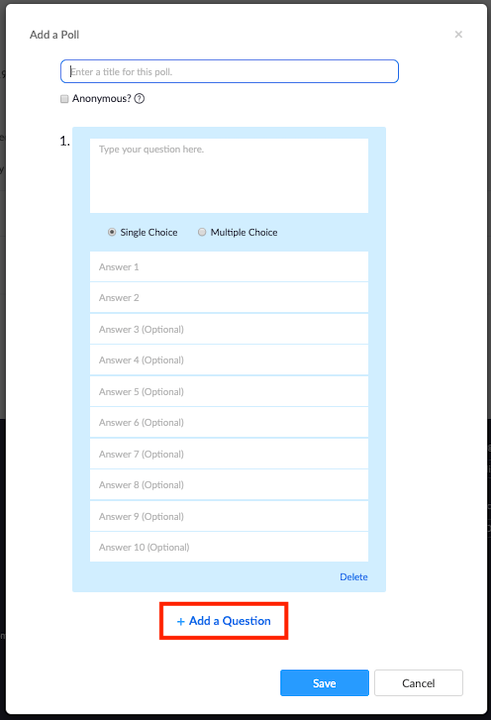
Ko je predkonfiguracija končana, boste morali med sestankom Zoom sprožiti anketo. Če želite začeti anketo, pojdite na Nadzor srečanja in kliknite »Ankete«. Zdaj izberite anketo, ki jo želite zagnati, in pritisnite »Zaženi anketo«.
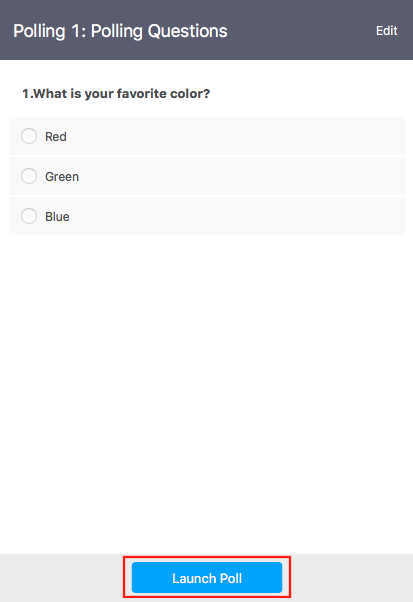
Ko je glasovanje končano, pritisnite ' Končaj anketo ', da dobite možnost prenosa rezultata. Kliknite možnost prenosa in preusmerjeni boste v privzeto okno brskalnika in datoteka CSV z rezultati ankete se bo začela prenašati. Vseboval bo vse informacije o glasovanju, ki jih boste kdaj potrebovali.
Če želite izvedeti več o glasovanju in kako deluje na Zoomu, si oglejte naš namenski članek s klikom na povezavo tukaj .
Če imate kakršna koli vprašanja glede glasovanja na Zoomu, nas lahko kontaktirate s spodnjim poljem za komentarje.
Povezano:
Lahko je tako enostavno izgubiti nadzor nad pripovedjo, še bolj pa, če je pripoved videokonferenca, ki jo morate organizirati za profesionalne namene. Zoom je zagotovo imel precej turbulen ...
Z naraščajočim številom ljudi, ki nenadoma delajo od doma, so srečanja Zoom skoraj postala način življenja. Ne glede na to, ali gre za pisarniško uporabo, izobraževanje ali samo prijatelje in družino, je aplikacija videla ...
Ena izmed vodilnih aplikacij za oddaljene konference na svetu, Zoom, je vedno dajala prednost vključevanju pred vsem drugim. Vendar je zaradi nepričakovanega preobrata ameriška družba…
Zoom, vodilna aplikacija za videokonference na planetu, se je v zadnjih nekaj mesecih močno povečala. Od težav pri izpolnjevanju računov zaradi dodanega števila zaposlenih do popravljanja vseh ...
Od začetka pandemije se ameriška aplikacija za videoklice in konference Zoom trudi po svojih najboljših močeh, da bi konkurenco pustila v prahu. Zahvaljujoč njihovi brezplačni licenci in številnim ...
Ker se je večina od nas preselila na platforme za videokonference, so sestanki za marsikoga postali zelo velik podvig. Beležke fizične pisarne so zamenjali z načrtovanimi sestanki in …
Ko delate stran od svoje mize, lahko dostopate do računalnika s povezavo Windows Remote Desktop Connection. Z dohodnimi povezavami z oddaljenim namizjem. Naša navodila vam pomagajo pri konfiguraciji in optimizaciji povezave.
Se sprašujete, zakaj prejemate sporočila v svojem Messengerju, tudi ko ste izklopili svoj Messenger? Preberite to, če želite izvedeti razlog.
Osnovni vodnik za povezovanje z brezžičnim zaslonom v operacijskem sistemu Windows 10. Enostavni koraki in rešitve za težave.
Spremenljivke okolja v Windows 10 so ključne za konfiguracijo aplikacij. Naučite se, kako jih učinkovito urediti in dodati.
Precej preprosto je pridobiti vašo e-pošto iz računa Gmail, ne glede na to, ali je bila shranjena za kasnejšo uporabo ali poslana pomotoma. Preberite članek, če želite izvedeti korake, ki prikazujejo obnovitev na namizju in v mobilni aplikaciji.
Ali menite, da vaše aplikacije v telefonu niso varne? Iščete način za zaklepanje Facebook Messengerja? Preberite članek, če želite izvedeti, kako vstavite geslo v Messenger.
Kako odblokirati nekoga na Facebooku in Facebook Messengerju. Prijavite se v svoj račun Facebook, na mobilnem ali namiznem računalniku, pojdite v Nastavitve> Blokiranje. Kliknite Odblokiraj.
Medtem ko bo televizor verjetno dobro deloval brez internetne povezave, če imate kabelsko naročnino, so ameriški uporabniki začeli preklopiti na spletno
Tako kot v resničnem svetu se bodo vaše stvaritve v igri Sims 4 sčasoma postarale in umrle. Simčki se naravno starajo skozi sedem življenjskih obdobij: dojenček, malček, otrok, najstnik,
Obsidian ima več vtičnikov, ki vam omogočajo oblikovanje zapiskov ter uporabo grafov in slik, da jih naredite bolj smiselne. Čeprav so možnosti oblikovanja omejene,












